Anda tidak dapat masuk ke PC Anda sekarang kesalahan [ASK]
Perbaiki Anda tidak dapat masuk ke PC Anda sekarang kesalahan: (Fix You can’t sign in to your PC right now error: ) Jika Anda menggunakan PC Windows 10 maka Anda harus menggunakan akun Microsoft Live untuk masuk ke sistem Anda, masalahnya adalah tiba-tiba berhenti membiarkan pengguna masuk dan karenanya mereka terkunci dari sistem mereka. Pesan kesalahan yang dihadapi pengguna saat mencoba masuk adalah “ Anda tidak dapat masuk ke PC saat ini. Buka account.live.com untuk memperbaiki masalah atau coba kata sandi terakhir yang Anda gunakan di PC ini. (You can’t sign into your PC at the moment. Go to account.live.com to fix the problem or try the last password you used on this PC.)” Meskipun mengatur ulang kata sandi di situs web account.live.com tetap tidak dapat menyelesaikan masalah, karena pengguna masih menghadapi kesalahan yang sama bahkan ketika mereka mencoba masuk dengan kata sandi baru.

Sekarang terkadang masalah ini disebabkan karena Caps Lock atau Num Lock , jika Anda memiliki kata sandi yang mengandung huruf kapital maka pastikan untuk AKTIFKAN Caps Lock lalu Masukkan(Enter) kata sandinya. Demikian pula, jika kombinasi kata sandi Anda berisi angka, maka pastikan untuk mengaktifkan Num Lock saat memasukkan kata sandi. Jika Anda memasukkan kata sandi dengan benar dengan mengikuti saran di atas dan Anda juga telah mengubah kata sandi akun Microsft Anda dan Anda masih tidak dapat masuk, Anda dapat mengikuti panduan pemecahan masalah yang tercantum di bawah ini untuk Memperbaiki(Fix) Anda tidak dapat masuk ke PC Anda sekarang.
Anda tidak dapat masuk ke PC Anda sekarang kesalahan [ ASK(SOLVED) ]
Metode 1: Ubah kata sandi akun Microsoft Live(Method 1: Change Microsoft Live account password)
1.Pergi ke PC lain yang berfungsi dan navigasikan ke tautan ini(navigate to this link) di browser web.
2.Pilih tombol radio saya lupa kata sandi dan klik Berikutnya.( I forgot my password)
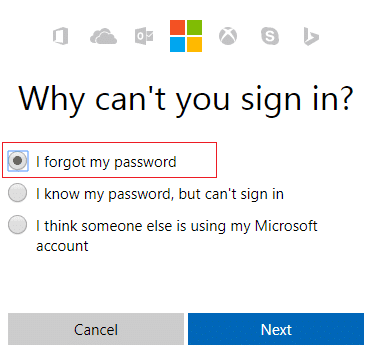
3.Masukkan id email(your email id) yang Anda gunakan untuk login ke PC Anda, lalu masukkan captcha keamanan dan klik Next .

4.Sekarang pilih bagaimana Anda ingin mendapatkan kode keamanan(how you want to get the security code) , untuk memverifikasi bahwa ini memang Anda dan klik Berikutnya(Next) .

5.Masukkan kode keamanan(security code) yang Anda terima dan klik Next.

6. Ketik kata sandi baru(Type in the new password) dan ini akan mengatur ulang kata sandi akun Microsoft Anda (Setelah mengubah kata sandi Anda, jangan masuk dari PC itu).
7.Setelah berhasil mengubah kata sandi Anda akan melihat pesan “ Akun telah dipulihkan. (Account has been recovered.)“
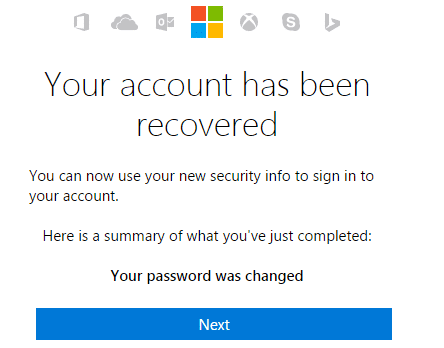
8. Nyalakan ulang komputer tempat Anda mengalami masalah saat masuk dan gunakan kata sandi baru ini untuk masuk. Anda seharusnya dapat memperbaiki Kesalahan Anda tidak dapat masuk ke PC sekarang (Fix You can’t sign in to your PC right now ).
Metode 2: Gunakan Keyboard Di Layar(Method 2: Use The On Screen Keyboard)
Pada layar masuk, pertama-tama, pastikan tata letak bahasa keyboard Anda saat ini dikonfigurasi dengan benar. Anda dapat melihat pengaturan ini di sudut kanan bawah layar masuk, tepat di sebelah ikon daya. Setelah Anda memverifikasi itu, itu akan menjadi pilihan yang baik untuk mengetikkan kata sandi menggunakan keyboard layar. Alasan kami menyarankan untuk menggunakan keyboard layar karena seiring waktu keyboard fisik kami mungkin rusak yang pasti akan mengakibatkan menghadapi kesalahan ini. Untuk mengakses keyboard layar, klik ikon Kemudahan (Ease)Akses(Access) dari bagian bawah layar dan pilih keyboard Layar dari daftar opsi.
![Keyboard [Terpecahkan] telah berhenti berfungsi di Windows 10](https://lh3.googleusercontent.com/-zxJ7RI-q3W8/YZIMG8AAXjI/AAAAAAAAZiM/t-Kkg4oTaFQ0ouUUWMFD5VjJD2K6G3egACEwYBhgLKtMDABHVOhyr7y2gxBVBsObTlZZdCKW7qCr3enBm2kIlRuf9geZnMhIK7RiSGnbdhGBeSZl3_pvol_-Cn2H5SN5aCoujT256RzLhKBKUNe2kWB7sYUEMB5zOV6UbM13aJoWkc8mDV5GLDTbuYFC-PEmjEkrMg2t8NGcwsWPUPi-fu1h3Bia3m9L4Q3zqoPz8Qj0g1oOkvh3pKIHYHefNQqzoXup_8_pE5xAlmd34gw0QMwplKZEUTWRjvU7yVuEMUZ_0RBOLsITa2NQyFTBMAi-CNJ47yXvYmNj41lwkDDoVmwJPlA8eYzbV6ia3XT7Uwzu83Xt3WvS2MR9HagKe60HUnTMIG3RE6TPFRSyVbbscH4Ocw92UNz3kp0o1rdFg5n3ZdwJJ99gjRKajL1h8OX5_sVTEgD0w4nDpYWx7qrSKmkUi9-G-qlrJ0U70o4kV1WzL6Nu5Kj7zgnxD_Um_Ufw2x4ZNu6gQFcz-INxjt3Ow31cgQVMaxQYym8hQBxbhfwrb7n0TaG1EJSdwmP__mshyQusE_Iqee6qZ-wOnmcy53B7z6Ny7wlwrVhAF67sLijB42OR4ChWGL_i0uRz2lD0MDIvVHJtP9MPgcybJpEFqhGlPTQww4cTIjAY/s0/oKokfiKgGUoONZv-X2O8PH9G-4c.png)
Metode 3: Pulihkan PC Anda menggunakan disk instalasi Windows(Method 3: Restore your PC using Windows installation disc)
Untuk metode ini, Anda akan memerlukan disk instalasi Windows atau disk perbaikan/pemulihan sistem.
1.Masukkan media instalasi Windows atau Recovery Drive/System Repair Disc dan pilih preferensi bahasa(anguage preferences) Anda , dan klik Next
2.Klik Perbaiki( Repair) komputer Anda di bagian bawah.

3.Sekarang pilih Troubleshoot dan kemudian Advanced Options.
4..Terakhir, klik " System Restore " dan ikuti petunjuk di layar untuk menyelesaikan pemulihan.

5.Restart PC Anda dan langkah ini dapat membantu Anda Fix You can't sign in to your PC now error.( Fix You can’t sign in to your PC right now error.)
Metode 4: Sebelum Login pastikan Anda terputus ke Internet(Method 4: Before Login make sure you disconnected to the Internet)
Terkadang masalah login muncul karena Anda terhubung ke Internet dan untuk memastikan hal ini tidak terjadi di sini, matikan router nirkabel Anda atau jika Anda menggunakan kabel Ethernet , putuskan sambungannya dari PC. Setelah Anda melakukannya lagi, coba masuk dengan kata sandi terakhir yang Anda ingat atau ubah kata sandinya, lalu coba lagi.

Metode 5: Muat pengaturan Default di BIOS(Method 5: Load Default settings in BIOS)
1.Matikan laptop anda, kemudian hidupkan dan tekan F2, DEL atau F12( press F2, DEL or F12) secara bersamaan (tergantung pabrikan anda) untuk masuk ke setup BIOS.( BIOS setup.)

2.Sekarang Anda harus menemukan opsi reset untuk memuat konfigurasi default(load the default configuration) dan mungkin bernama Reset to default, Load factory defaults, Clear BIOS settings, Load setup defaults, atau yang serupa.

3.Pilih dengan tombol panah Anda, tekan Enter , dan konfirmasikan operasinya. BIOS Anda sekarang akan menggunakan pengaturan default.(default settings.)
4. Sekali lagi coba masuk dengan kata sandi terakhir yang Anda ingat ke PC Anda.
Direkomendasikan untukmu:(Recommended for you:)
- Perbaiki ikon WiFi berwarna abu-abu di Windows 10(Fix WiFi icon is greyed out in Windows 10)
- Perbaiki Aplikasi gagal memulai karena konfigurasi berdampingan salah(Fix The application has failed to start because the side-by-side configuration is incorrect)
- Bagaimana cara memperbaiki Tidak dapat terhubung ke kesalahan jaringan ini(How to fix Can’t connect to this network error)
- Perbaiki WiFi tidak memiliki kesalahan konfigurasi IP yang valid(Fix WiFi doesn’t have a valid IP configuration error)
Itu saja Anda telah berhasil Perbaiki Anda tidak dapat masuk ke PC Anda sekarang kesalahan [ASK](Fix You can’t sign in to your PC right now error [SOLVED]) tetapi jika Anda masih memiliki pertanyaan tentang panduan ini, silakan tanyakan di bagian komentar.
Related posts
[SOLVED] 100% Disk Usage oleh System dan memori terkompresi
Indeks Pengalaman Windows Beku [ASK]
USB Device tidak berfungsi di Windows 10 [ASK]
Error 1962: Tidak ada sistem operasi yang ditemukan [ASK]
Mouse Pointer Lags di Windows 10 [SOLVED]
Satu atau lebih protokol jaringan hilang pada komputer ini [ASK]
Ada masalah mengatur ulang PC [ Solved Anda]
Photo App Keeps Crashing dalam Windows 10 [ASK]
Windows 10 search box terus-menerus muncul [ASK]
Fix Windows Could BUKAN Complete instalasi [ASK]
Windows Store Error Code 0x8000ffff [ASK]
Airplane Mode tidak dimatikan dalam Windows 10 [ASK]
Laptop Keyboard tidak berfungsi dengan baik [ASK]
[ASK] Windows mendeteksi Hard disk problem
HDMI Port Tidak Bekerja di Windows 10 [SOLVED]
Nvidia Kernel Mode Driver telah berhenti merespons [ASK]
Windows tidak dapat menyelesaikan extraction error yang [SOLVED]
Windows 10 Freezes saat startup [ASK]
Display driver berhenti merespons dan telah memulihkan kesalahan [ASK]
Anda telah masuk dengan profile error sementara [SOLVED]
